Un produs bun vine într-un pachet frumos. Când sunteți proiectarea unui site web pentru un client, acesta este un pachet bun - un alt factor pentru o impresie bună. Cei mai mulți clienți nu înțeleg efortul pe care le pune în crearea unui site dinamic, sau 1000 de linii de cod pe care le-ați scris pentru a crea un plugin specific. Pentru ei, cel mai important lucru este ceea ce văd.
WordPress în sine este bine făcut și arată la fel de bun ca orice produs comercial. Cateva atingeri in plus ar face mai personalizate pentru client, în loc de imaginea standard.
3 moduri de bun pentru a termina proiectul de WordPress înainte de predarea la client
Pentru ei, cel mai important lucru este ceea ce văd.
- Eliminați sau înlocuiți elementele standard, cum ar fi WordPress logo-ul, semnătura în pivniță.
- Eliminați secțiuni nedorite Console WordPress.
- Instalați plug-in-uri, în scopul de a optimiza site-ul, pentru a îmbunătăți viteza de funcționare și a securității sale.
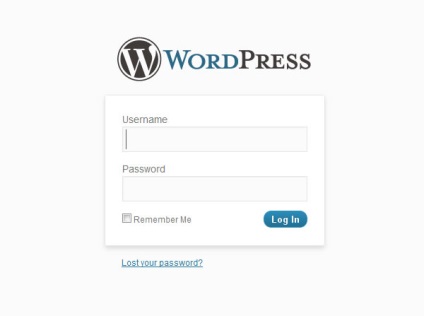
Dacă aveți un fișier functions.php în temă, deschide, dacă nu, creați un fișier numit functions.php și puneți-l în dosarul temă.
Adăugați următorul cod în fișierul functions.php:
Vă rugăm să rețineți
Path „images / logo_admin.png“ se referă la dosarul principal temă, și trebuie să fie schimbat în funcție de locația logo-ul. Asigurați-vă că aveți suficient spațiu gol din imaginea de mai jos logo-ul sau un mesaj de avertizare se pot suprapune logo-ul.
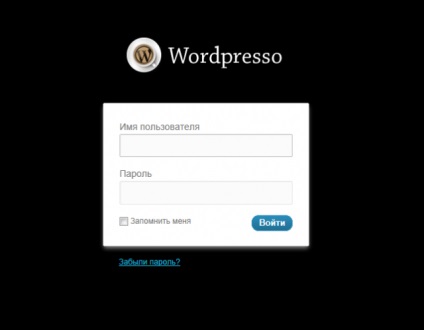
În exemplul anterior, am folosit ADD_ACTION. dar, în acest exemplu am folosit add_filter. Care este diferența? Și apoi, și apoi - fragmente de WordPress, singura diferență este că am folosit ADD_ACTION pentru funcții mari și add_filter - pentru a modifica textul înainte de a fi trimisă la baza de date sau în browser.
Pasul 1.3. Schimbarea consola logotipa
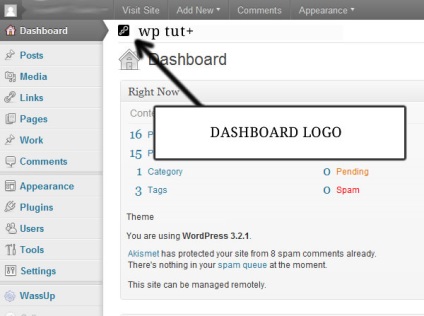
Pasul 1.4. Configurarea WordPress subsol
În subsolul partea administrativă a WordPress veți observa un link către „Vă mulțumim pentru creativitatea cu WordPress“. WordPress merită toate mulțumiri și link-uri pentru ceea ce a creat această aplicație minunat. Cu toate acestea, pentru cei care doresc să meargă mai departe și să se schimbe această legătură, avem mai multe unul WordPress Snippet:
Pasul 2: Eliminați secțiuni pe console, care nu au nevoie clientul dvs.
În consola, WordPress, veți vedea o mulțime de secțiuni, de exemplu, plugin-uri, WordPress, etc. News
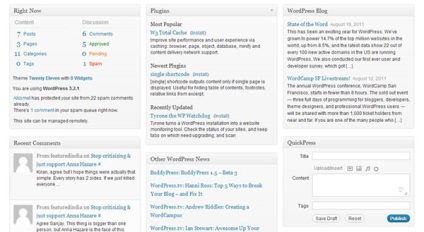
Sunt clienții dvs. au nevoie de mai multe detalii despre noul plug-in-uri, știri sau actualizări pentru un blog WordPress? Cred că va fi mai convenabil să nu pentru a vedea toate aceste lucruri.
Secțiunile sunt adăugate folosind wp_dashboard_setup (). De asemenea, acesta poate fi folosit pentru a le elimina. Pur și simplu copiați și inserați codul de mai jos în fișierul functions.php. pentru a scapa de toate, dar părțile cele mai esențiale.
Această funcție poate fi, de asemenea, extinsă pentru a adăuga noi sau elimina blocuri de blocuri, de exemplu, „link-uri de intrare», «Dezvoltare WordPress“ și altele.
Etapa 3. Optimizarea și îmbunătățirea în continuare a protecției cu plug-in-uri
scop general plug-in-uri
- Șterge-Revizuire - un plugin foarte util, care vă permite să eliminați cu ușurință o multitudine de copii stocate.
- 404 Notifier - un mod simplu de a obține lista de eroare 404 din zona de administrare a WordPress. Cel mai probabil, acest plugin nu trebuie să fie permanente, dar ar fi util să se stabilească atunci când începe un nou proiect.
- WordPress Import - este întotdeauna mai bine să se plaseze și să activați plugin-ul. Acesta este un plug-in necesar dacă doriți să importați date WordPress.
- Blues Velvet Actualizarea URL-uri - plugin foarte util dacă aveți nevoie pentru a muta site-ul WordPress la un alt server. Fără utilizarea phpmyadmin, utilizatorii pot modifica orice URL-ul în baza de date cu noul.
Optimizare și cache
Analytics și SEO
Alte plug-in-uri pentru setări suplimentare WordPress
- Adminimize - vă permite să ștergeți link-uri nedorite / conținut din consola. De ce aveți nevoie pentru site-urile create pentru client.
- Admin Menu Editor - la fel ca și cel precedent, dar pentru meniu. Am dezvolta site-uri pe WordPress, care nu au avut un blog, iar acest plugin este util pentru a ascunde meniul „înregistrări“.
concluzie
În concluzie, în cazul în care costul proiectului face posibil, încercați să genereze un raport pe site-ul clientului dvs. prin gtmetrix.com. Acest site vă permite să generați un raport utilizând PageSpeed Google și instrumentele YSlow Yahoo. Ia scorul 100 este dificil, dar în cazul în care site-ul dvs. este proiectat în mod corespunzător și nu utilizează o mulțime de script-uri externe, cum ar fi terță parte plug-in-uri de chat online, atunci o estimare a 80 nu ar fi dificil.
În acest articol, vom stabili pe scurt posibilitatea de setări personale. Știi alte moduri de a în continuare setările WordPress? Spune-le prietenilor.
Sursa: WP.tutsplus.com
Foarte misto! , lucruri simple, dar interesante
Buna ziua, Sunt foarte interesat de problema de extindere a limitelor site-ului, cum ar fi un subiect bun, dar nu au avut suficient lățime. Capac larg și o zonă de lucru este prea îngust, un pic ciudat. Aș fi recunoscător pentru ajutor. Articolul dvs. foarte mult, voi veni să viziteze. Mulțumesc.